複数のディスクにMacのTime Machineバックアップをとる方法!転ばぬ先のバックアップ
みなさーん!
Macのバックアップ、ちゃんと取ってますか?ヽ(‘ヮ’*)ゝ
MacはTime Machine(機能)があるから便利ですよね。
バックアップはいざという時のためなので、そんなにお世話になることはないんですが、
先日、iPhotoとApertureのライブラリを統合するのを失敗してしまいまして、どうも解決しなさそうなので、バックアップから復元し(元の状態に戻し)、やり直しました。
いやぁ、バックアップほんとに大切です。
最近は致命的なトラブルはほとんど起きなくなりましたが、MacBook Pro 17インチ時代はすごかったですからね。ブログの神様が私にネタを降らせ続けてくれてるとしか思えないMacトラブル率。
ってことで、バックアップの重要性(とAppleCareの重要性)はひしひしと感じております。
バックアップはいくつあっても多すぎることはないっ!
私は常にバックアップを2つはとるようにしてます。

そうなんです、Time Machineバックアップは実は複数とれるんですよ!
(昔はできなかったんですけどね、OS X v10.8 Mountain Lionからできるようになりました。)
ってことで、先日のWi-Fiの優先順位変更の話に引き続き意外と知らないMacの使い方です〜!
複数のディスクでTime Machineバックアップを取る方法
バックアップを取っておいておきたいディスクを繋ぎ(物理的にでもWi-Fiでも)、システム環境設定から、Time Machineを選びます。
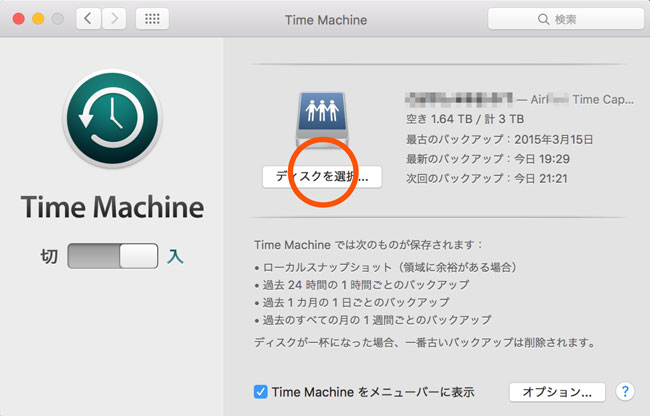
ディスクを選択。
今バックアップをとっている以外のディスクが「利用可能なディスク」に表示されます。バックアップを取りたいディスクを選んで右下の「ディスクを使用」をクリック。
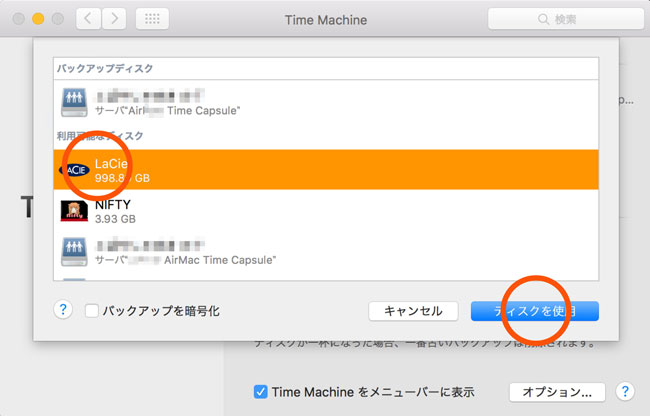
バックアップを今までのものから引き継ぐか、両方のディスクでとるようにするか聞かれるので「両方を使用」をクリック。
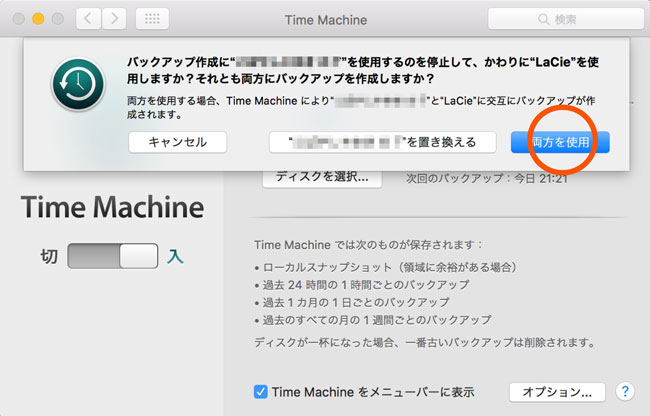
新しいディスクでの初回バックアップがはじまります。
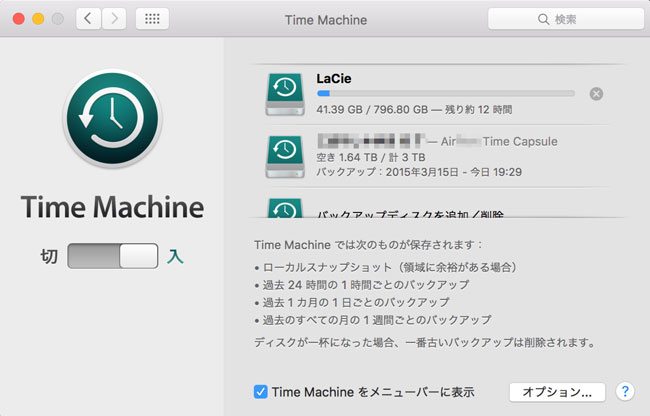
データ量ににもよりますが、初回バックアップは時間がかかるので、時間に余裕がある時にやるのがオススメです。(夜寝る時に仕掛けるなど)
これで、ディスクがつながっていればMacのバックアップを自動でとってくれるようになります。
[追記]=========こんな感じで交互にバックアップがとられるようになります。
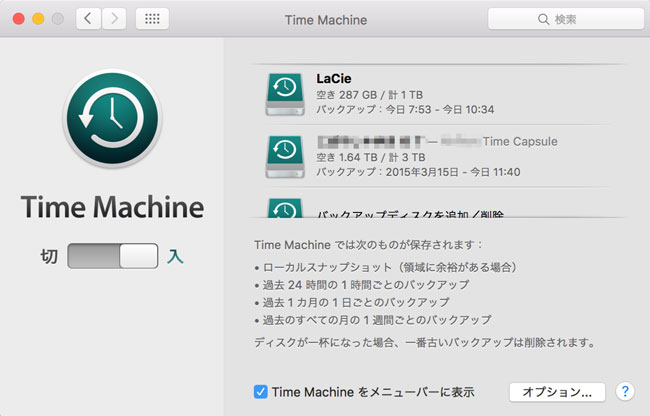
設定したけれどディスクがMacと繋がっていない場合、バックアップ自体がスキップされるわけでなく、つながっているディスクにバックアップが取られます。
それから、一応追記しておきますが、
リスク分散の意味を考えると、別の場所のディスクに複数ですね。
ということで、私は家のTime Capsule以外にポータブルのHDDの二重にしてますが、すごい人(私がアシスタントをているアプリ道場の先生akio0911さん)は、海外のいろんな地域も合わせて六重バックアップをとってるらしいです!( •̀ㅁ•́;)
…え?「バックアップなんてとってないよ」
そんな声が聞こえた気がするんですけど、気のせいです…よね…?
(@_@;)
バックアップ大事!
転ばぬ先の 杖 バックアップ!!ヽ(`Д´)ノ
転んだ時はもう遅いのですーーー!!!
まだの人は内緒にしといてあげるから、ササッとTime Machineの設定しよう!ね!(;´Д`)
方法は↑と一緒だから!!
バックアップディスクのお話
バックアップ、意外と取ってない人いるんですよね…。以前Macを使っている知り合いが、バックアップをとっていなくてえらい目にあっていました(x-x;)`、
その後で、バックアップというのをとろうと思うのだけど何がいい?と相談され…(データが飛ぶ前に相談してくれたら…)
私もメインはこれですが、
やっぱりAppleのTime Machineがラクなので一番オススメです。( •̀ .̫ •́ )✧
とにかくラク! 家のWi-Fiもこれひとつで済むし、地味にお気に入りです。

ちなみに2台目のバックアップディスクはポータブルの2.5インチHDDです。
LaCieのを使っているんですけど、とても体の弱い子です(x-x;)`、
ここ1週間くらい全く反応がなかったので、ついに壊れたな…と↓

LaCieはその外観の良さからMacと合わせて使っている人も多いんですが、ディスク(ケース?)がイマイチと言う意見も多いです。今は中身がシーゲートになったからそうでもないのかな?

Time Capsuleの旧型もまだ使っているんですが、こちらはメッチャ元気!!
LaCieのHDD、フォーマットし直したら生き返ったように思えてるんですが、以前から調子が悪かったので、新しいポータブルディスクを購入しようと思います。最近はHDD安いですからね。 この辺りが安いし容量もあるし狙い目ですね( •̀ .̫ •́ )✧
ちなみに、サンダーボルトポート付きのポータブルディスクも気になるところですが、こちらは以前調べて暫定的な結論が出ています。
サンダーボルトポートを利用するなら中身は(HDDでなく)SSDで!(」°ロ°)」
結局のところ中身がHDDだとそんなに速くならない。USB3.0〜とサンダーボルトとそんなに変わらないなら、SUB3.0〜でいいじゃん、と。SSDの大容量はまだまだ高いですからねぇ…。バックアップにSSDを使う時代はまだもうちょっと先!(@_@;)
あとは、Macのバックアップとは違いますが、Dropboxとかオンラインのストレージサービスには現在進行形の仕事のファイル入れるようにしてますね。最悪即死しない(Macもバックアップも逝ってしまう出来事は考えたくけど)ために!
「転ばぬ先のバックアップ!ヽ(‘ヮ’*)ゝ」
ってことで、最近トラブルブロガーの冠をおろしつつあるゆこびん(@yucovin)がお送りしました。



